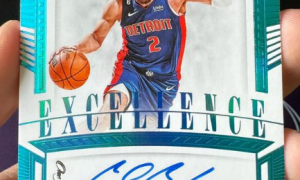一、什么是默认网关
默认网关(Default Gateway)是网络中的一个关键概念,它是指当计算机或其他网络设备需要与不在同一本地网络中的设备通信时,数据包将被发送到的网络节点。简单来说,默认网关就是本地网络通向其他网络的”大门”。
二、为什么需要设置默认网关
- 跨网络通信:当设备需要访问互联网或其他子网时,必须通过默认网关转发数据
- 路由选择:帮助设备确定如何将数据发送到非本地网络
- 网络隔离:不同子网间的通信必须通过网关
- 安全控制:网关可以实施防火墙、NAT等安全措施
三、路由器默认网关设置方法
方法一:通过Web管理界面设置
- 连接路由器
- 通过有线或无线方式连接到路由器网络
- 确保设备与路由器在同一局域网内
- 登录管理界面
- 打开浏览器,输入路由器管理地址(通常是192.168.1.1或192.168.0.1)
- 输入管理员用户名和密码(默认通常为admin/admin或参见路由器底部标签)
- 找到网络设置
- 导航至”网络设置”或”LAN设置”(不同品牌名称可能不同)
- 查找”默认网关”或”网关地址”设置项
- 设置网关地址
- 输入您希望设置的网关IP地址(如192.168.1.1)
- 确保此地址与路由器LAN口IP在同一子网
- 保存设置
- 点击”保存”或”应用”按钮
- 路由器可能会重启以使设置生效
方法二:通过命令行设置(高级用户)
对于支持命令行管理的路由器:
- 通过SSH或Telnet连接到路由器
- 输入管理员凭据
- 使用类似以下命令设置默认网关:
configure terminal ip default-gateway 192.168.1.254 end write memory
四、设置默认网关时的注意事项
- IP地址规划:
- 网关地址应与局域网内设备在同一子网
- 避免使用.0或.255作为网关地址(这些地址有特殊用途)
- 避免冲突:
- 确保网关地址不与局域网内其他设备冲突
- 建议将网关地址设为子网的第一个或最后一个可用地址(如192.168.1.1或192.168.1.254)
- 子网掩码匹配:
- 网关的子网掩码必须与局域网设备一致
- 常见家庭网络使用255.255.255.0
- 上级网络兼容性:
- 如果路由器本身需要连接到上级网络(如ISP设备),其WAN口网关设置应与ISP要求一致
五、常见问题及解决方法
问题1:无法访问管理界面
- 可能原因:IP地址错误、连接问题、浏览器缓存
- 解决方法:
- 确认路由器IP地址(查看说明书或设备标签)
- 尝试直接连接网线
- 清除浏览器缓存或换用其他浏览器
问题2:设置后无法上网
- 可能原因:网关地址错误、DNS设置问题
- 解决方法:
- 检查网关地址是否与上级设备匹配
- 验证DNS设置(可尝试使用公共DNS如8.8.8.8)
- 重启路由器和调制解调器
问题3:IP地址冲突
- 可能原因:网关地址被其他设备占用
- 解决方法:
- 更改网关地址为未使用的IP
- 为关键设备分配静态IP或使用DHCP保留
六、不同品牌路由器的网关设置差异
- TP-Link路由器:
- 路径:网络参数 > LAN口设置
- 修改”IP地址”即为网关地址
- 华为路由器:
- 路径:更多功能 > 网络设置 > LAN设置
- 修改”LAN IP地址”
- 小米路由器:
- 路径:常用设置 > 局域网设置
- 修改”LAN IP”
- 华硕路由器:
- 路径:高级设置 > LAN > LAN IP
- 可分别设置IP和子网掩码
七、高级设置建议
- 多子网环境:
- 在复杂网络中,可能需要设置多个网关
- 使用路由表指定不同目标网络的网关
- 负载均衡:
- 某些高端路由器支持多网关负载均衡
- 可配置多个网关实现带宽叠加
- 网关冗余:
- 企业网络中可设置备用网关
- 使用VRRP或HSRP协议实现网关高可用性
八、安全注意事项
- 修改默认密码:设置网关后应立即修改默认管理员密码
- 固件更新:定期更新路由器固件以修复安全漏洞
- 远程管理:除非必要,否则禁用远程管理功能
- 防火墙设置:启用路由器防火墙并配置适当规则
通过以上详细的设置方法和注意事项,您应该能够正确配置路由器的默认网关,确保网络通信的正常运行。如遇到特殊问题,建议参考路由器厂商的具体文档或联系技术支持。